頑張って作った楽曲が完成した後も、音楽の旅は終わりません。楽曲の完成とは、その時点での中間仕上げであって、完成した後もどんどん加工していろんなバージョンを作るべきです。
自分で作った楽曲をさらに加工して別バージョンを作るのも楽しみの一つですが、お友達に送ってスペシャルリミックスを作ってもらうのも、楽しいものです。
その人それぞれのカラーがあるので、想像を超えて見違えるような楽曲に生まれ変わったりします。Spliceというサービスを使うと、ネットで簡単に出来てしまいますのでおすすめ。
Contents
Spliceとは?
Spliceはアメリカのサブスクリプション型クラウドサービスです。これを使うと、主にこんな事ができます:
- Studio:自分が作った楽曲ファイルをアップロードして他人と共有、共作する
- Community:他のユーザーが作った楽曲が聴けて、制作に参加できる
- Sounds:サンプルファイルなどのサウンドライブラリーをダウンロード
- Plugins:VSTプラグイン をサブスクリプション形式で使用できる
Spliceアプリ(クライアント)の画面
Spliceを使うには、まずSpliceにログインし、右上のメニューからSpliceアプリをダウンロードしてパソコンにインストールしましょう。
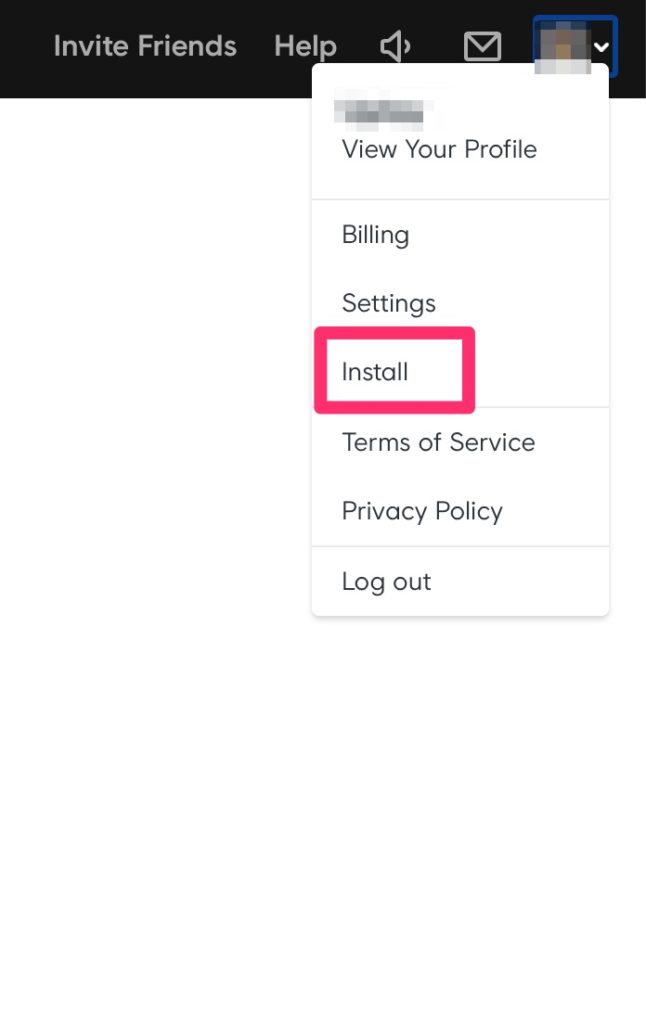
Spliceアプリの使い方
アプリ画面はこんな感じ。
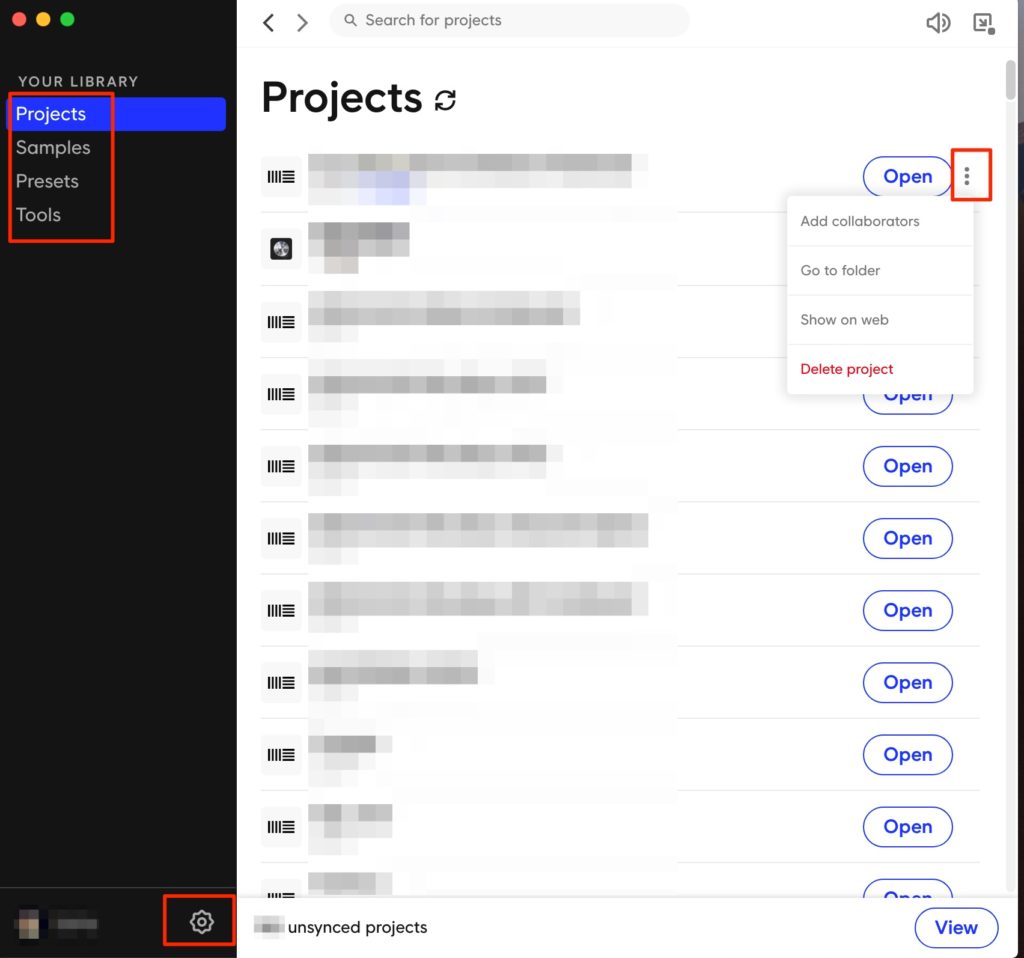
画面左側にメニューがあります。
- Projects:楽曲のプロジェクトファイルが表示されます。基本的に、Spliceアプリをインストールした後でDAWで楽曲ファイルを保存するごとにSpliceが自動検出して、Splice Studioに楽曲のプロジェクトファイルをアップロードしてくれます。
- Samples:ダウンロードしたサンプルファイルライブラリーが表示されます。ここからドラッグアンドドロップでDAWにコピれます。
- Presets:入手した音色プリセットファイル
- Tools:サブスクリプションで使用できるVSTプラグイン
何らかの理由でプロジェクトファイルがアップロードされていない、または同期されていない場合、アプリ画面下の「View」ボタンを押して、それぞれのファイルを「Sync」ボタンで同期できます。
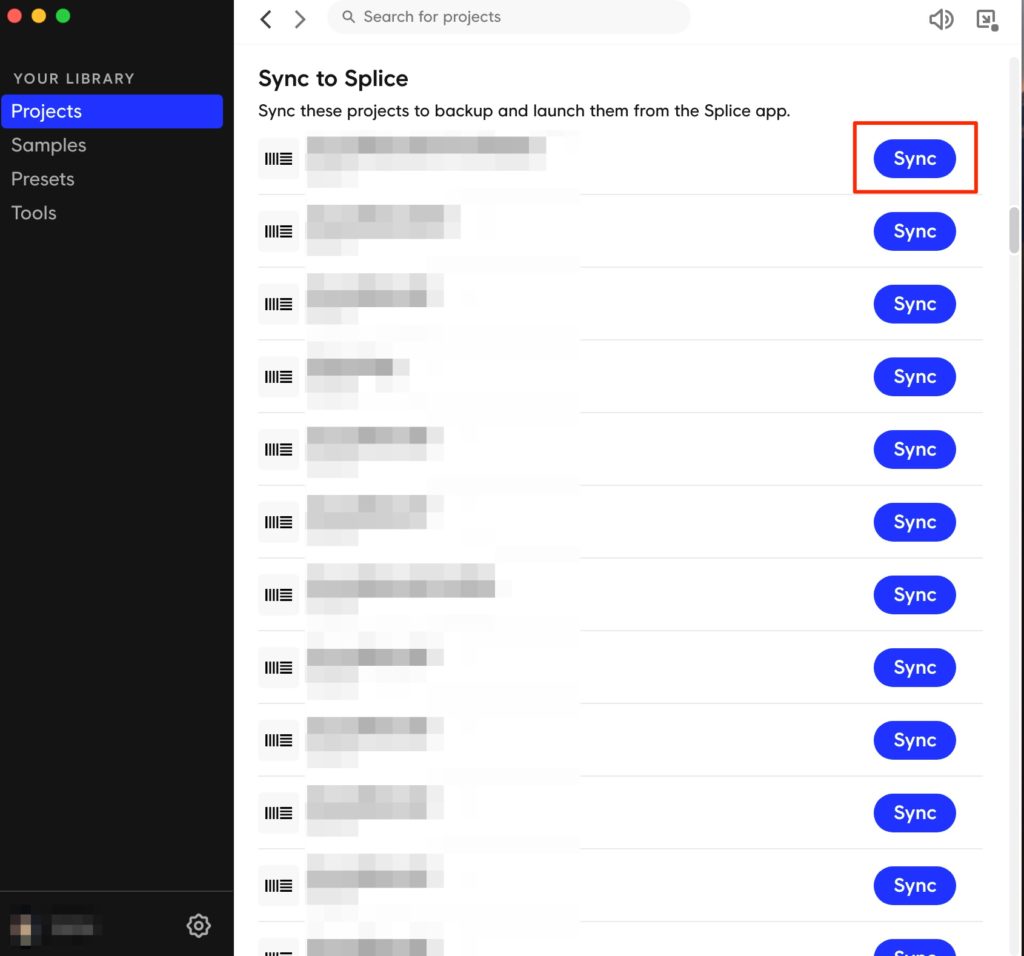
Spliceアプリの左下にある歯車アイコンをクリックすると、設定画面が見れます。
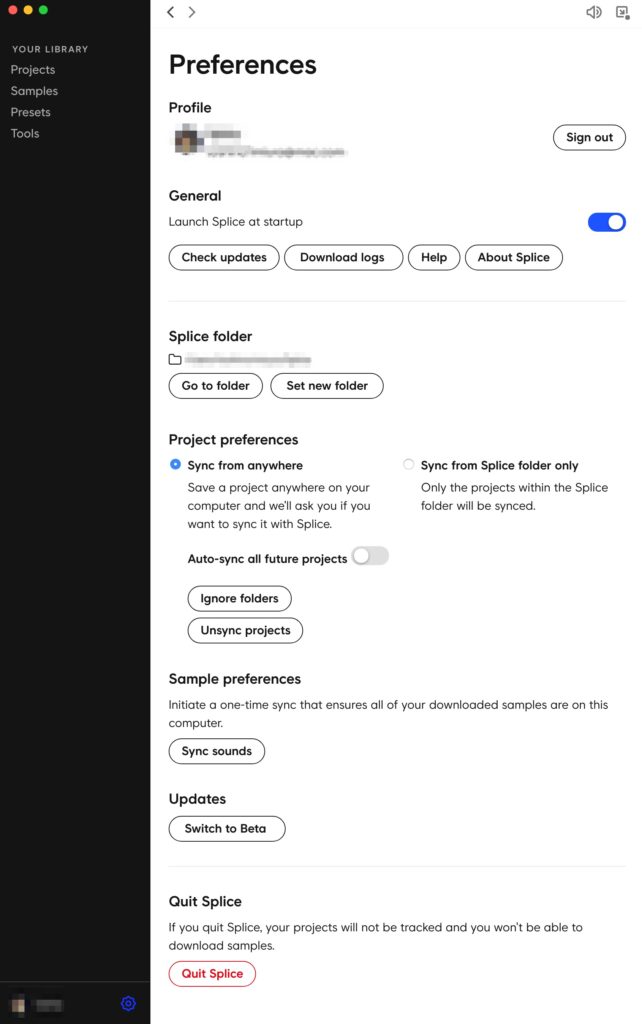
Splice Studioを見てみよう
では今度はWebブラウザーでSpliceにログインし、Splice Studioページを見てみましょう。
Studio > All Projects で、アップロードされた自分の楽曲ファイルが一覧表示されます。
楽曲名の右端にある点々のアイコン(?)をクリックして、この楽曲制作に参加して欲しいCollaboratorユーザーを招待できます。
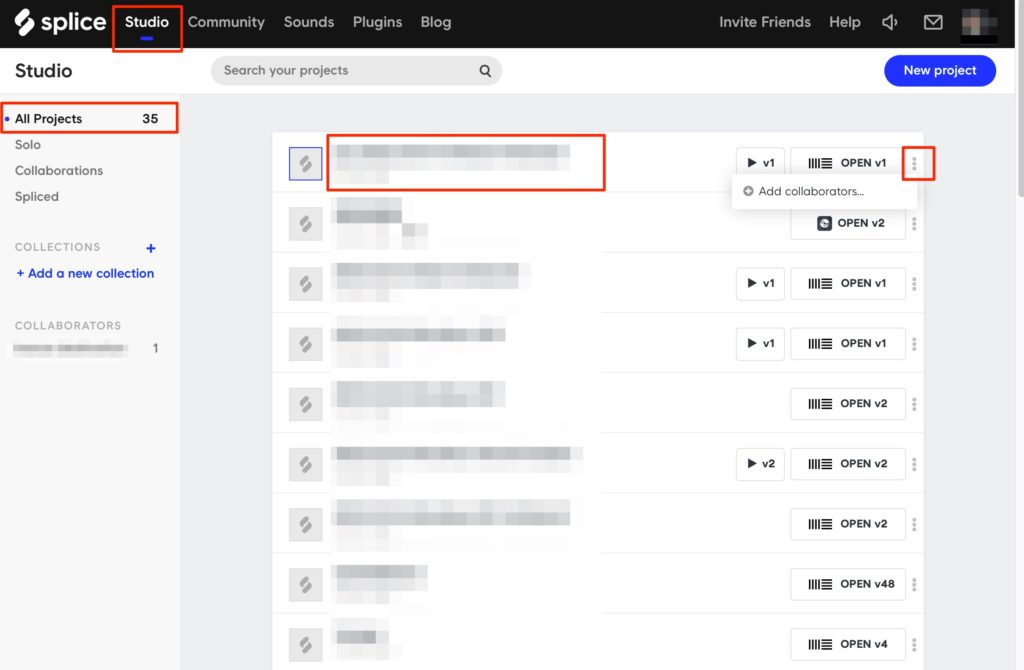
とりあえず楽曲名をクリックしてみると、こんな画面になります。
楽曲のそれぞれのトラックが表示されています。
この楽曲はAbleton Liveで作成されたものなので、ここから「Open in Ableton」ボタンをクリックするとプロジェクトファイルがダウンロードできるので、そのままAbleton Liveで編集開始できるというわけ。
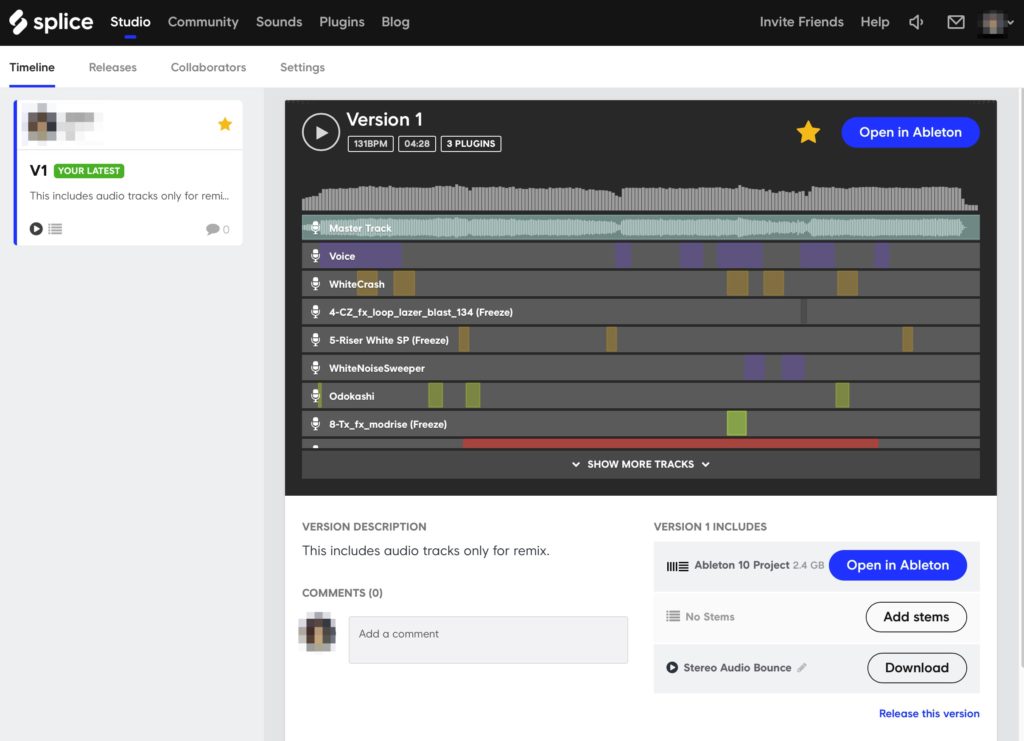
リミックスに参加して欲しい友達を招待しよう
Studio > Collaborators ページを開きます。
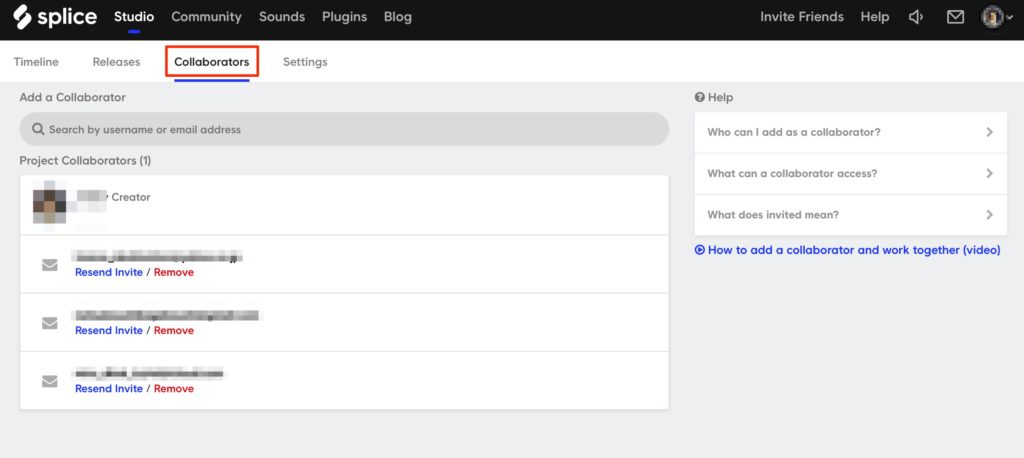
そこに表示される検索フィールドに友達のメールアドレスを入力します。
すでにSpliceユーザーの場合は検索結果として表示されますが、まだユーザーではない場合は「Invite xxxxx」という形で表示されますので、それをクリックすると友達に招待メールが届きます。
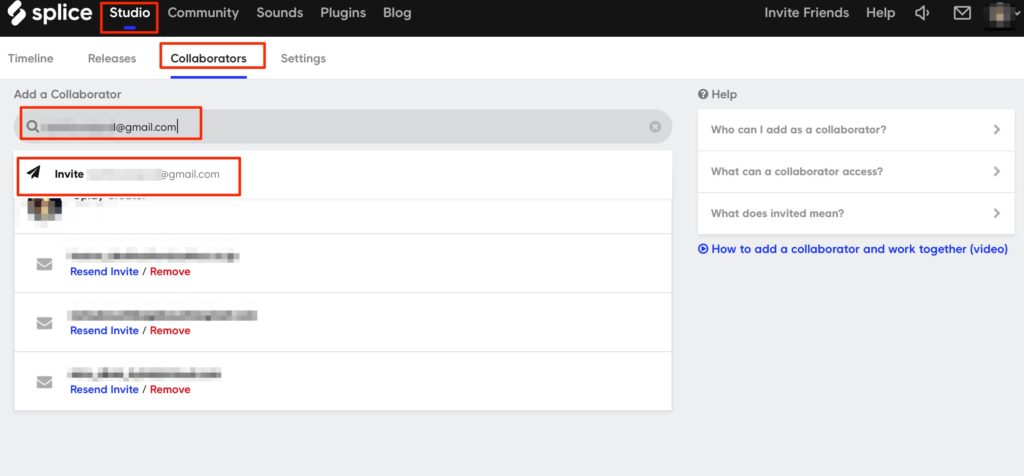
楽曲制作に招待された友達には、こんなメールが届きます。
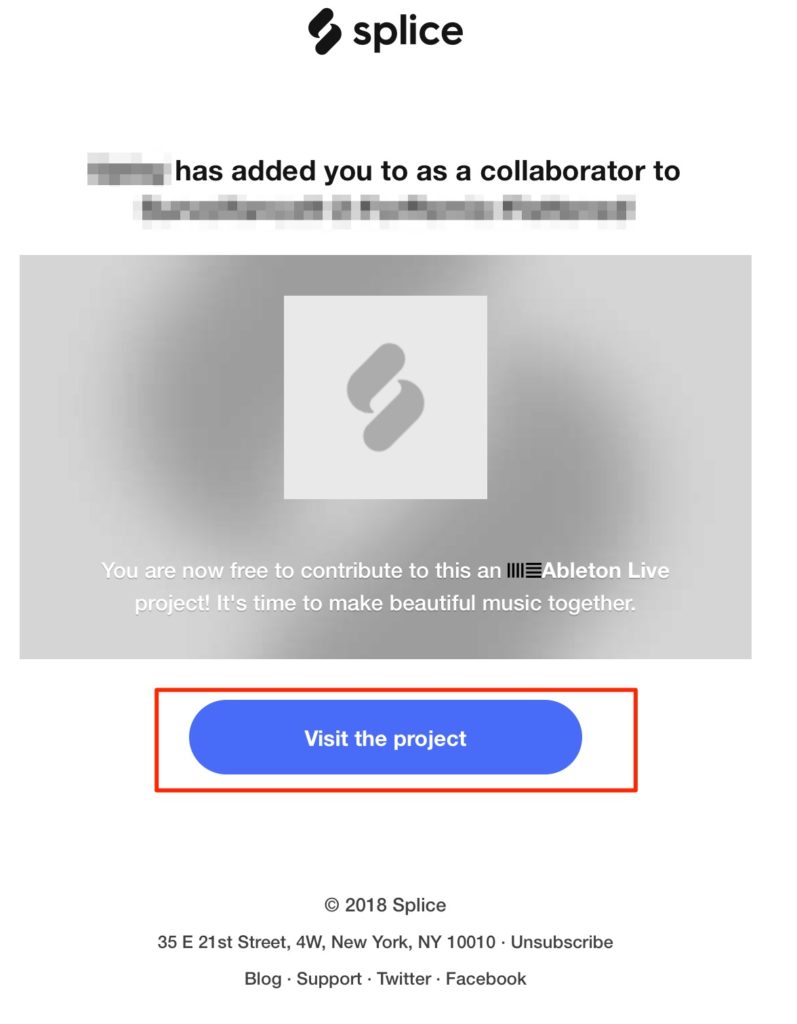
「Visit the project」ボタンをクリックして、Splice ページに飛び、ユーザー登録してもらいましょう。
友達も同じDAWを所有している必要がありますが、所有していればそのまま楽曲ページから「Open in xxxx」ボタンをクリックしてもらえば、友達のコンピューターで楽曲ファイルが開けます。
対応しているDAW(詳細はFAQページで):
- Studio One
- Ableton Live
- Logic Pro X
- FL Studio
音楽はあなたの個性を表現する洋服のようなもの。友達が作ったものも一味違った個性が見えるでしょう。楽しんでみてください。それでは!

コメントを残す